
- Autor Lynn Donovan [email protected].
- Public 2023-12-15 23:52.
- Naposledy zmenené 2025-01-22 17:39.
Vytvorte a upravte súbor odpovedí
- Štart Správca obrázkov systému Windows .
- Kliknite Súbor > Vybrať Obrázok systému Windows .
- V časti Vybrať a Obraz systému Windows , vyhľadajte a vyberte obrazový súbor (D:nainštalovať. wim). Ďalej vyberte vydanie Windows , napríklad, Windows 10 Pro a kliknite na tlačidlo OK. Kliknite na tlačidlo Áno vytvárať katalógu súbor .
Ako mám používať Správcu obrázkov systému Windows, keď si to uvedomím?
Používanie Správcu obrázkov systému
- Kliknite na Nový súbor odpovedí.
- Zobrazí sa výzva na výber súboru obrázka. Vyberte možnosť áno a potom prejdite na príslušnú položku. súbor wim.
- Akonáhle vyberiete. wim, budete vyzvaní na vytvorenie katalógu.
- Po vytvorení súboru katalógu sa zobrazí obrazovka podobná nasledujúcej:
Okrem toho, akú úlohu hrá Sim Správca obrázkov systému Windows pri príprave obrázka? Microsoft Správca obrázkov systému Windows ( SIM ) je nástroj v Windows IT profesionáli na hodnotenie a nasadenie súpravy môcť použite na vytváranie a správu súborov odpovedí bezobslužného nastavenia pre Windows pred inštaláciou operačného systém.
Po druhé, čo je súbor odpovedí a ako sa vytvára?
Súbor odpovedí je súbor založený na XML, ktorý obsahuje definície nastavení a hodnoty, ktoré sa majú použiť Windows Nastaviť. V súbore odpovedí zadáte rôzne možnosti nastavenia. Tieto možnosti zahŕňajú, ako rozdeliť disky na oddiely, kde nájsť Windows obrázok, ktorý sa nainštaluje, a ktorý kód Product Key použiť.
Ako vytvorím vlastný obrázok na nasadenie Windowsu 10?
Pomocou Nasadenie Pracovný stôl, rozbaľte Nasadenie Zdieľaný uzol a potom rozšíriť produkciu MDT; vyberte uzol Operačné systémy a vytvoriť priečinok s názvom Windows 10 . Kliknite pravým tlačidlom myši na Windows 10 priečinok a vyberte možnosť Importovať operačný systém. Na stránke OS Type vyberte Vlastný obrázok súbor a kliknite na tlačidlo Ďalej.
Odporúča:
Čo je súbor odpovedí?
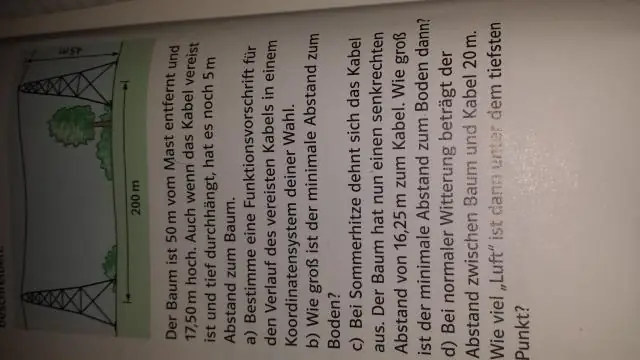
Súbor odpovedí je súbor založený na XML, ktorý obsahuje definície nastavení a hodnoty, ktoré sa majú použiť počas inštalácie systému Windows. V súbore odpovedí zadáte rôzne možnosti nastavenia. Tieto možnosti zahŕňajú, ako rozdeliť disky na oddiely, kde nájsť obraz systému Windows, ktorý sa nainštaluje, a ktorý kód Product Key použiť
Aké sú služby v Správcovi úloh?

Spravujte, spúšťajte, zastavujte alebo reštartujte služby systému Windows 10 zo Správcu úloh. Návod od Diany Ann Roe zverejnený 06.07.2019. Služba je špeciálny typ aplikácie určený na poskytovanie funkcií používateľovi a operačnému systému, ktorý sa spúšťa a beží na pozadí bez používateľského rozhrania, na ktoré sa dá kliknúť
Ako uložím súbor Photoshopu ako veľký súbor PDF?

V rozbaľovacej ponuke vedľa položky „Formát“(pod názvom súboru) vyberte „Photoshop PDF“. Kliknite na 'Uložiť'. V poli Možnosti zrušte začiarknutie políčka vedľa položky Zachovať možnosti úprav Photoshopu (výrazne sa tým zníži veľkosť súboru, takže ho môžete poslať e-mailom). Kliknite na „Uložiť PDF“
Ako nastavím viacero obrázkov ako pozadie pracovnej plochy Macu?

Otvorte iPhoto a kliknite na ľubovoľný obrázok. Kliknutím na tlačidlo 'pracovná plocha' v dolnej časti nastavíte tento obrázok ako pozadie pracovnej plochy. Vyberte viacero obrázkov pomocou Shift-kliknutia (ak sú v rade) alebo Command-click (ak sú oddelené inými fotografiami) a kliknite na tlačidlo pracovnej plochy
Ako prenesiem svoje obľúbené položky zo systému Windows 7 do systému Windows 10?

Odpovede (3) ? Exportujte ich do starého počítača, skopírujte ich do nového počítača, otvorte IE na novom počítači (Internet Explorer je súčasťou systému Windows 10) a importujte ich tam, zatvorte Internet Explorer. Potom otvorte Edge a v časti Nastavenia --> Zobraziť obľúbené nastavenia vyberte možnosť Importovať obľúbené položky z InternetExplorer
